將多媒體新增到元件
您可以將多媒體檔案新增至程式庫中的元件。 然後,這些元件可由環境中的所有應用程式使用,而且可透過 Microsoft Dataverse 中的解決方案使用標準元件應用程式生命週期管理 (ALM) 跨環境移動。
若要將多媒體新增至元件,請使用在畫布應用程式中新增多媒體檔案時所遵循的相同步驟。 如需更多資訊:在畫布應用程式中使用多媒體檔案
將多媒體檔案新增至元件程式庫中的元件之後,這些檔案將會顯示在 [媒體] 窗格下,就像在畫布應用程式中一樣:

元件程式庫中的媒體資源是在程式庫層級定義的,而不與個別元件相關聯。 從元件程式庫匯入任何元件,都會將程式庫中的所有媒體資源匯入應用程式。 但是,您可以在應用程式自訂完成後,移除未使用的媒體。 其他資訊:移除未使用的媒體
提示
為元件程式庫中的媒體資源加上唯一的命名空間或程式庫名稱首碼,如此這些名稱在匯入過程中就不會與應用程式中的現有資源產生衝突。
在元件匯入至應用程式期間,如果元件程式庫多媒體的資源名稱與應用程式中已存在的多媒體名稱相同,則匯入過程會新增底線 ("_") 和亂數來強制名稱唯一性。
範例
假設您建立了具有滑桿影像的元件程式庫,該影像使用具有輸入屬性的圖示為名為「值」的元件設定其 X 屬性。
![使用名為 [值] 的輸入屬性滑桿元件。](media/component-multimedia/slider-component.png)
若要在應用程式中重複使用此多媒體元件,您只需要匯入該元件,並將該元件的輸入屬性與您在應用程式中提供的值連結在一起。
開始將元件匯入您的應用程式:
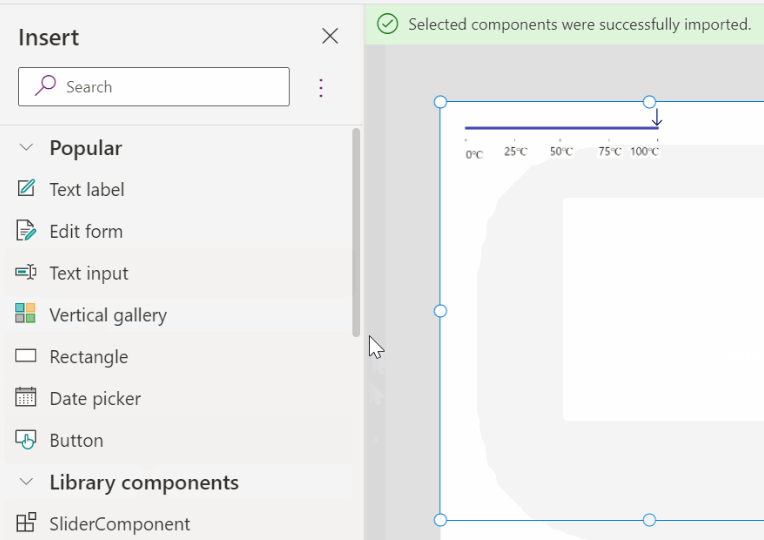
匯入之後,您可以插入 slider 控制項,並將匯入元件的值設定為滑桿的值:

當您開啟此應用程式時,應用程式中的滑桿移動會移動匯入的滑桿元件:

另請參閱
意見反應
即將登場:在 2024 年,我們將逐步淘汰 GitHub 問題作為內容的意見反應機制,並將它取代為新的意見反應系統。 如需詳細資訊,請參閱:https://aka.ms/ContentUserFeedback。
提交並檢視相關的意見反應